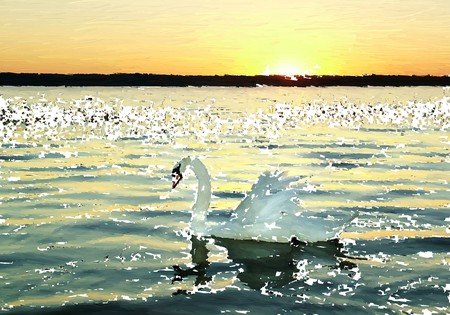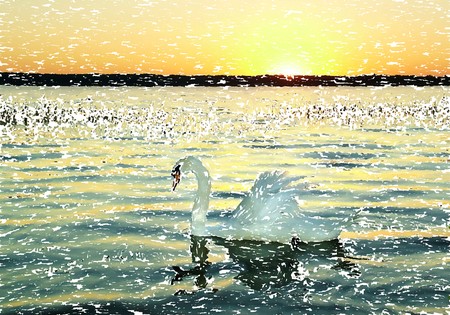Effetto di un'immagine semi-elaborata
Per rendere più divertente il processo di conversione di una foto in un dipinto è possibile osservare l'elaborazione in tempo reale, ecco perchè AKVIS ArtWork offre l'opzione di elaborazione animata, ma non è solo un divertente modo per ammirare la metamorfosi, anzi è un'importante opzione per diversificare una creazione. Si può osservare come gli spazi bianchi si dissolvono a poco a poco, lasciando apparire gradualmente l'immagine finale. L'effetto è abbastanza inusuale, ma molto spesso gli utenti chiedono: È possibile interrompere l'elaborazione in fase di riempimento delle aree bianche e salvare i risultati intermedi?
Sì, ma c'è un piccolo trucco!
- Passaggio 1. Aprire la foto nel programma AKVIS ArtWork.

Immagine originale - Passaggio 2. Fare clic su
 per elaborare interamente l'immagine (i parametri non sono importanti, verranno regolati in seguito).
per elaborare interamente l'immagine (i parametri non sono importanti, verranno regolati in seguito).
Attenzione: È fondamentale che il programma termini il processo di conversione almeno una volta, in caso contrario l'elaborazione verrà nuovamente iniziata.
Ecco il risultato creato con il preset AKVIS Default. Il dipinto è bello, ma non caratteristico.

Dipinto ad olio (preset AKVIS Default) - Passaggio 3. Passare alla scheda Prima e regolare i parametri o provare uno dei preset AKVIS. È necessario cambiare almeno uno dei parametri, anche solo leggermente (per esempio da 0 a 1).
Qui è stato scelto il preset AKVIS Long Strokes.
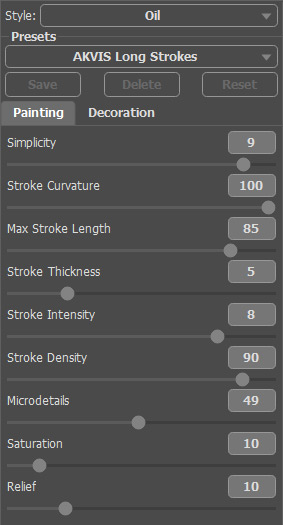
Preset AKVIS Long Strokes - Passaggio 4. Riavviare l'elaborazione facendo clic su
 . Dopo fare clic sul pulsante Annulla vicino alla barra di avanzamento.
. Dopo fare clic sul pulsante Annulla vicino alla barra di avanzamento.
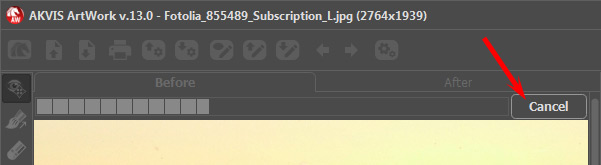
- Passaggio 5. Verrà visualizzata una finestra di dialogo che chiede se si desidera interrompere il processo. Osservando l'elaborazione animata, è possibile scegliere il momento idoneo, a quel punto fare clic sul pulsante Sì.
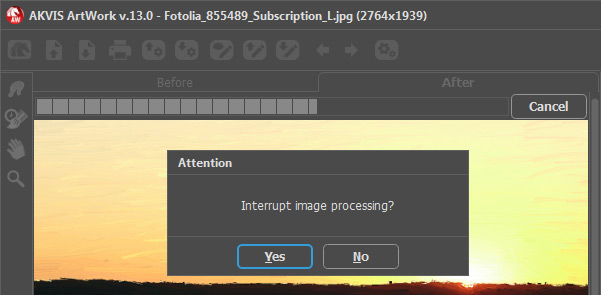
- Passaggio 6. Passare alla scheda Dopo - e voilà! Ecco l'immagine semi-elaborata!

Immagine semi-elaborata - Passaggio 7. Si possono regolare i parametri di nuovo (almeno uno di loro) e ripetere il processo: Avvia -> Annulla -> Sì -> Scheda Dopo.
Così facendo si possono ottenere molteplici risultati diversi tra loro, anche variando i parametri o i preset.